ポータブルスキャナ「CZUR Shine(シーザー シャイン)」のセットアップから使用した感じまでをレビュー
おはようございます。
少し前に記事で紹介した
現在クラウドファンディング中のポータブルスキャナーのメーカー様より製品をお借りできたのでレビューしたいと思います。
クラウドファンディングの紹介記事はこちら
どんな書籍も1秒でスキャンできちゃうデスクライト兼用ポータブルスキャナ「CZUR Shine(シーザー シャイン)」
スポンサーリンク
開封
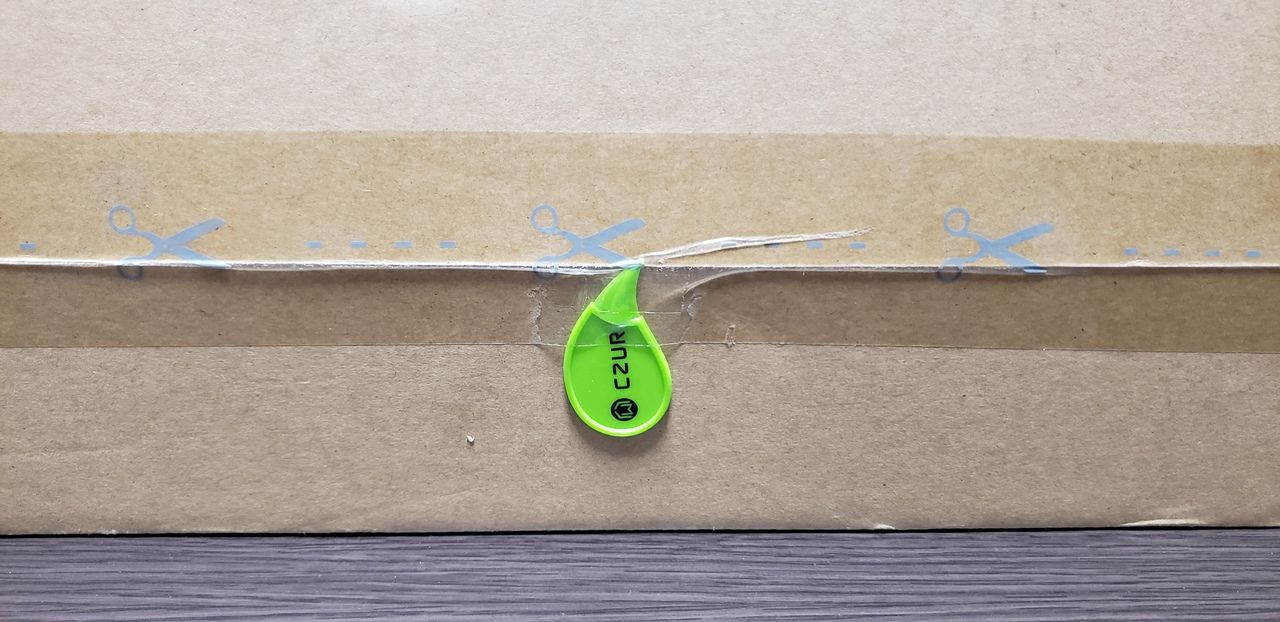
カッター?が付いていましたのでこれを使ってテープを切って開封をしていきます。
こういった気遣いっていいですよね。

段ボールを開けると製品の箱が姿を現しました。
なかなかスタイリッシュです。
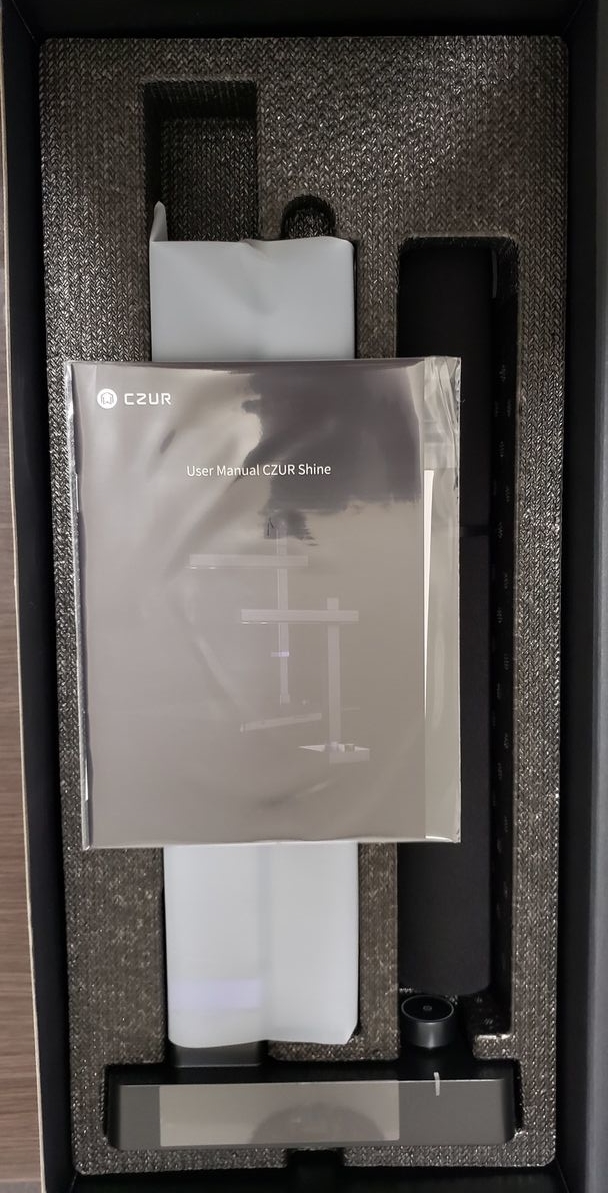
黒い発泡スチロールに包まれた製品が登場。
全体的にシックなイメージを統一していますね。
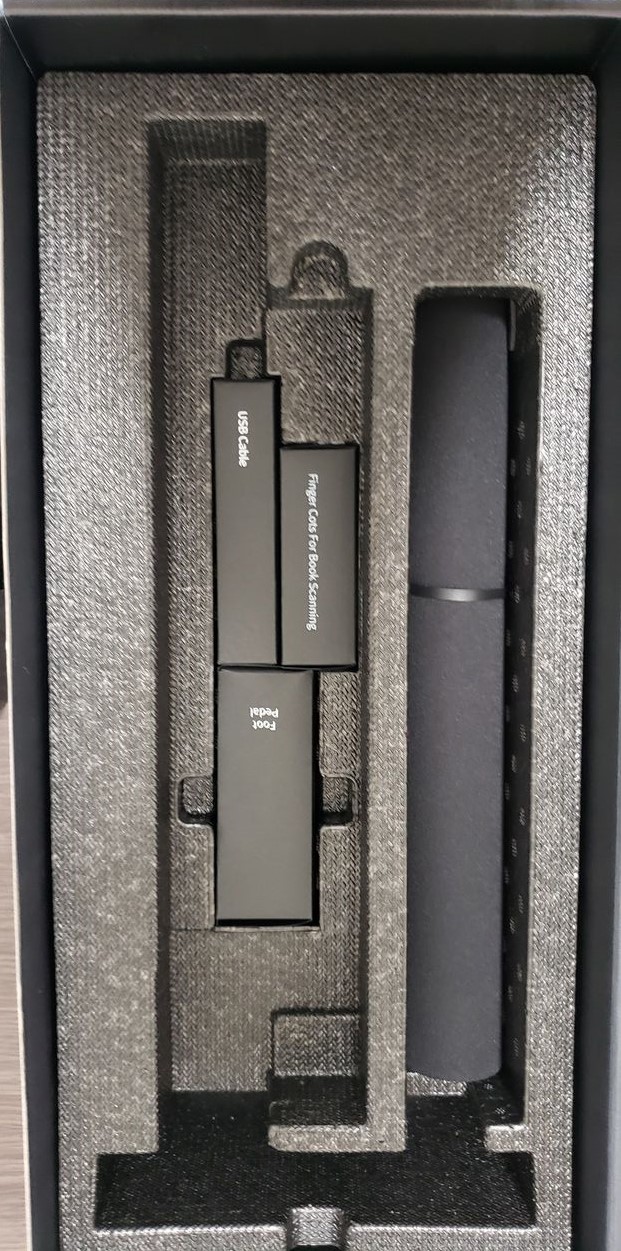
本体を取り出すと、その下にはUSBケーブル、フットペダル、指サックが出てきました。
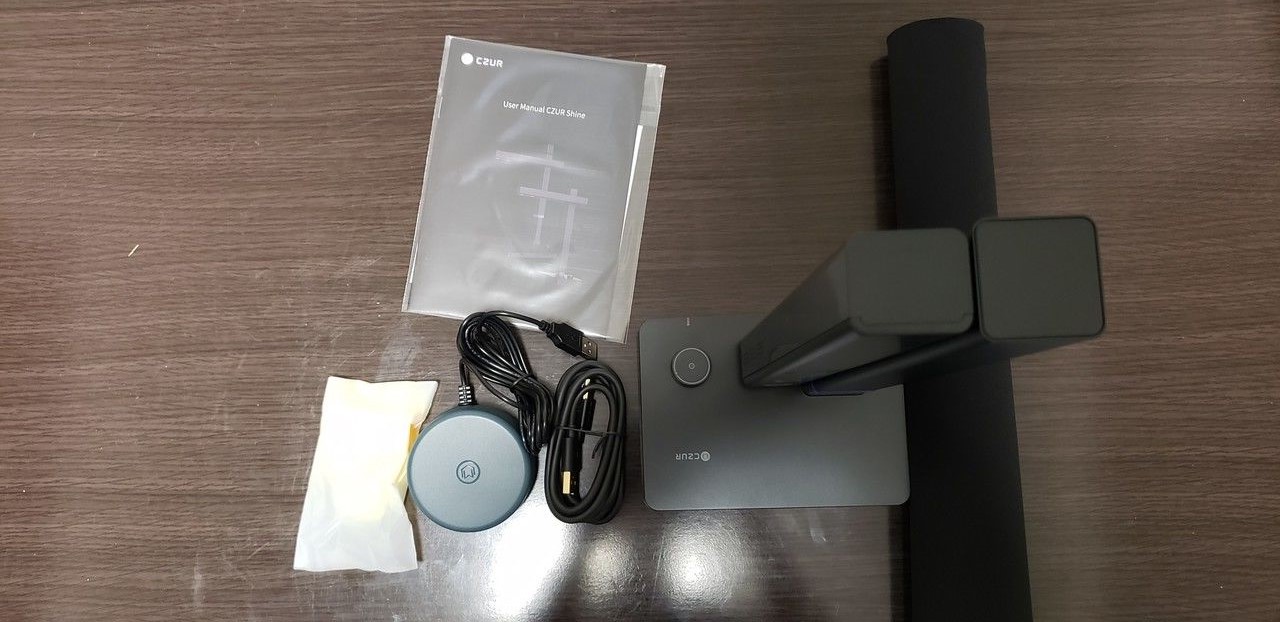
全て取り出してみた状態です。
ソフトウェアのインストール
CZUR Shine は PCにソフトウェアをインストールし、ソフトウェアからスキャンの操作をしたりスキャンした画像を編集したりするタイプとなっています。
ということで、付属しているCDからソフトウェアをインストールします。
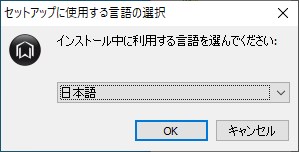
インストーラを起動すると、言語選択ダイアログが表示されるので「日本語」を選択して「OK」ボタンをクリックします。
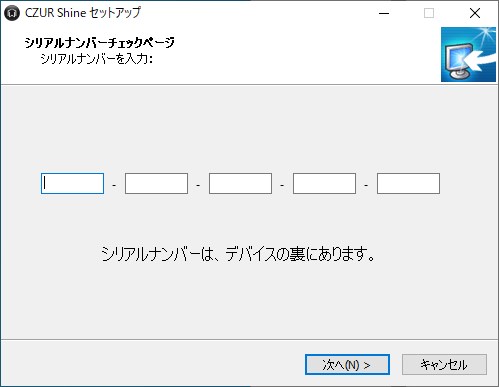
続いてシリアルナンバーを入力し、「次へ」ボタンをクリックします。
(シリアルは本体下部に記載されてます)
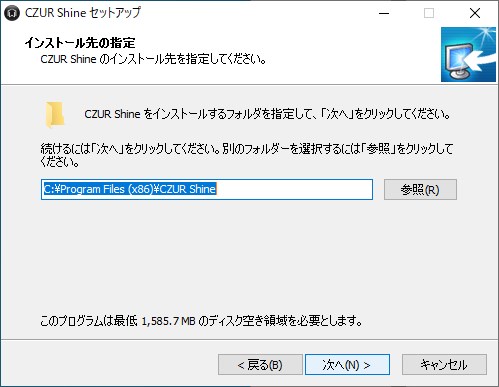
インストール先の指定画面が表示されます。
特に理由がなければそのまま「次へ」ボタンをクリックします。
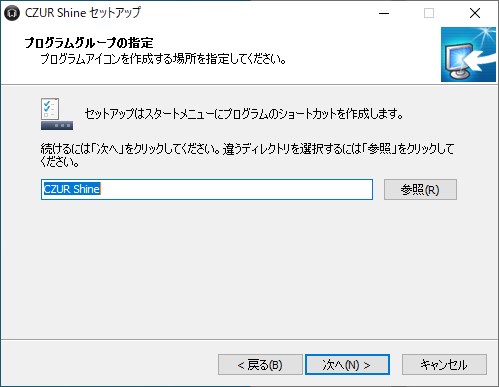
プログラムグループも特に理由がなければそのまま「次へ」ボタンをクリックします。
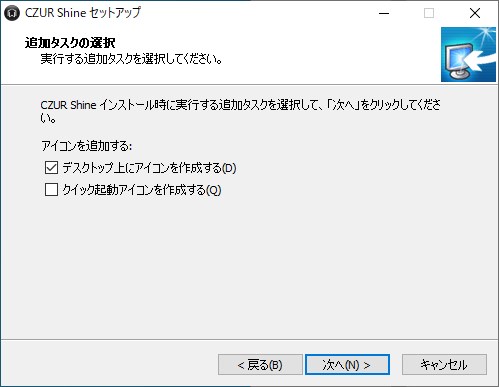
追加タスクでは、ひとまず「デスクトップ上にアイコンを作成する」をチェックして「次へ」ボタンをクリックします。
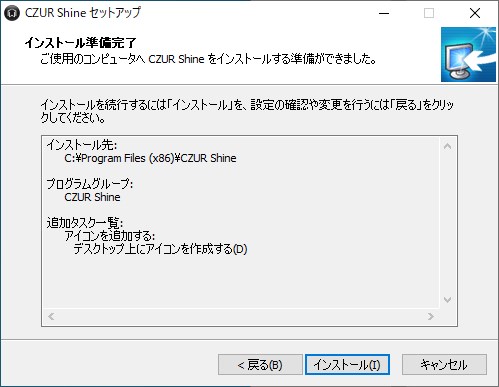
インストール準備完了画面が表示されるので、内容を確認して「インストール」ボタンをクリックします。
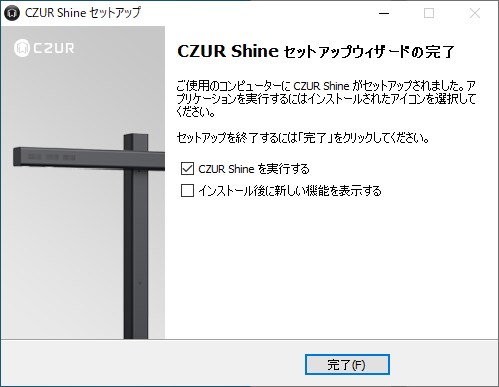
以上でインストールは完了。「完了」ボタンをクリックして終了します。
起動
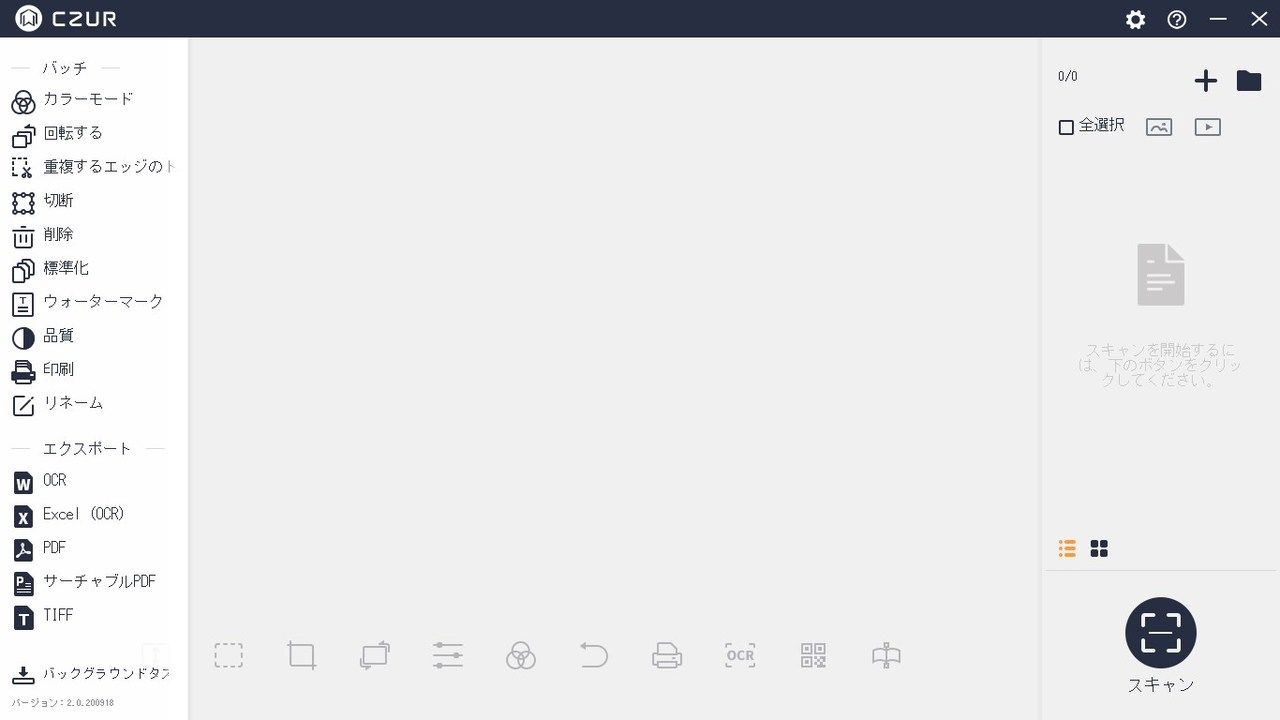
起動すると上記のような画面が表示されます。
右下のスキャンボタンをクリックするとスキャン画面に遷移し、画像を取り込むことができます。
取込んでみた
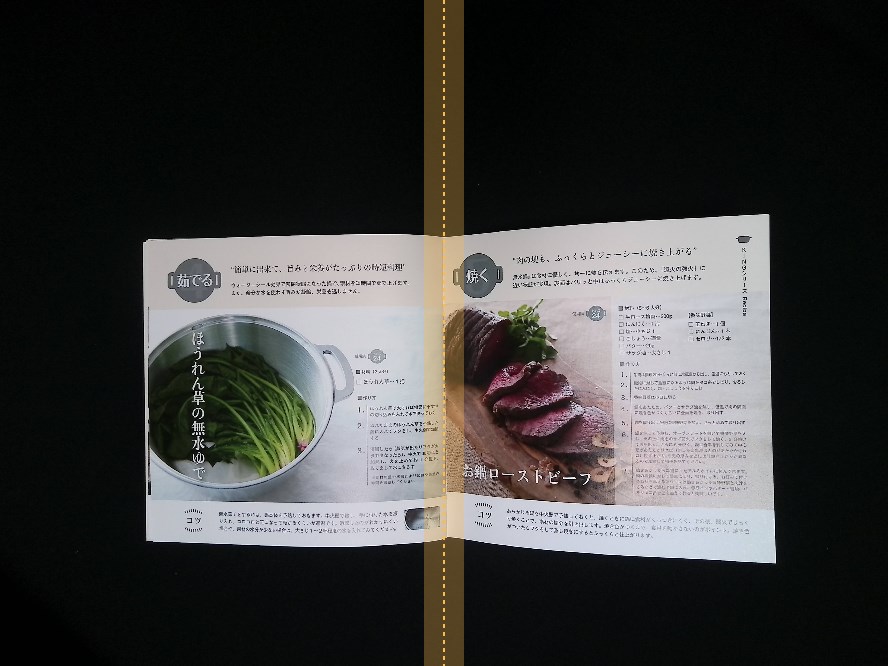
無水鍋のレシピを取り込んでみました。

少し湾曲していても自動で補正してくれるのでいいですね。
ライトを点けてスキャンしたので、光沢のある紙だと反射して見えにくくなってしまっている部分があります。
こういった場合はライトをオフにしてスキャンするとうまく取り込むことができます。
使ってみてよかった点
フラットな紙の取込は驚くほど簡単
ちょっと光熱費の領収書類をまとめて取り込んでみました。
情報が多すぎて画像は載せられませんが、例えば複数の領収書を一緒にスキャンしても、それぞれ別々のものとして取り込んでくれます。
また、カメラに対してきっちり真っすぐ映るようにセットしなくてもいいので、
適当にマット上に載せて→スキャンしてということが出来るので、沢山の領収書でもめちゃくちゃ簡単に取り込むことができましたよ。
フットペダルで効率アップ
最初は取り込む対象をマットに置いて、ソフトのスキャンボタンをマウスでクリックしてといった感じで取込をしていたのですが、
フットペダルを使うと両手がフリーになるのでスキャンの効率がグンとあがります。
また、厚みのある本などは両手で押さえておく必要があるので、フットペダルが必須といった感じですね。
使ってみて気になった点
厚みのある本の取込は難しい
ページ湾曲自動補正機能で、厚みがあり湾曲してしまう本もスキャンが出来るようになっているのですが、
私自身、やってみてなかなかうまく取り込むことが出来ず、熟練度が必要かなと感じました。
あとは本の大きさも、コミックスのようなサイズはほぼ取込不可能かと思います。
自宅にある大量のコミックスを裁断せずに電子化したいと目論む方には、残念ながらお勧めできません。
裁断してもよいという方には、フラットな紙のスキャンは簡単なのでお勧めです。
自動めくり機能も難しい
本をスキャンする際に活躍してくれる自動めくり機能も、ちょっと難しかったです。
大きめの本であまり手で抑えてなくてもいいものであればうまいこと出来るのですが、基本的に抑えてないと閉じてしまう本だと
ページをめくっていないのに、ちょっと位置がずれるとスキャナーが反応してしまって、同じページが何度もスキャンされたりしてしまいました。
この点も、慣れればうまくできるようになるのかなぁ?
まとめ
気になった点はありますが、慣れればうまくできる可能性も十分あるかなと思います。
スタイリッシュで持ち運びもできるモバイルスキャナーです。
特にフラットな紙のスキャンはめちゃくちゃ簡単なので、請求書や領収書などを大量に処理したいという方にお勧めです。
気になった方はチェックしてみてください。
ではでは。









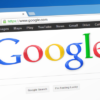




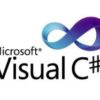

ディスカッション
コメント一覧
このスキャナーが気になってネットを検索中にこのページにたどりつきました。注文しよう考えています。
ところでコミックなどの小さな本のスキャナーが難しいということわかってよかった。
例えばですがその小さな本の周囲を押さえて、例えばA4(かA3)の白く硬い厚紙か白い金属プレートの真ん中をくり抜いたものを作り本の周囲を押さえて、スキャナーすることで取り込むことは可能と思われますか。
画像編集時に周囲の余白を削除します。取り込む物は大量にある写真やカード、切手でホルダーに入れたままの状態で取り込みたい考えです。
もし差支えなければ教えていただけませんでしょうか。よろしくお願いいたします。
ヒロシ様
ブログをご覧になっていただきありがとうございます。
少しでもお役に立てたようで何よりです。
ご質問の件ですが、
付属の指サックで押さえながらスキャンするのは私には難しく感じましたが、
おっしゃるように、工夫すればスキャンすること自体は問題ないかと思います。
最初は大変かもしれませんが、工夫と慣れ、コツさえつかめば大量のものも処理できると思いますよ。
参考にしていただければ幸いです。